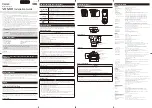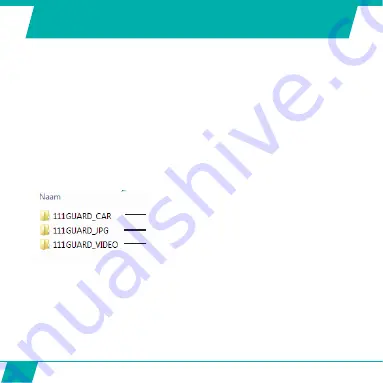
50
VERBINDEN MET EEN COMPUTER
Als je de gemaakte video’s en foto’s wil gaan bekijken, afspelen, delen, monteren, … kan dit
door de camera te verbinden met je computer!
•
Sluit de micro USB kabel aan op de micro USB Poort van de Guardo Action Cam. Sluit
het andere uiteinde van de micro USB kabel aan op de USB-poort van je computer.
•
De camera zal automatisch AAN gaan. Indien dit niet het geval is, zet je deze
manueel aan
‘MSDC’ zal nu op het scherm verschijnen.
•
Op je computer zal een pop-up scherm “verwisselbare schijf” (bv. ‘D:’,‘E:’, …)
verschijnen en je zal een “extra schijf” (bv. ‘D:’,‘E:’, …) vinden onder ‘Mijn Computer’ of
‘Verkenner’ bij Windows of in ‘Finder’ bij Mac
•
Klik op de map ‘DCIM’ om deze te openen
De volgende mappen worden weergegeven:
Kopieer/verplaats de
bestanden naar je harde schijf of externe harde schijf om deze te
bekijken, af te spelen, te delen of te bewerken!
SD-kaart formatteren
:
Je kunt je computer gebruiken om de Micro SD-kaart te formatteren
in de camera! Op een Windows PC: Klik met je rechtermuis knop op de verwisselbare
schijf en kies “Formatteren”
Micro SD kaart formatteren op Mac
:
Open het programma ‘Disk Utility’: je kunt nu de Micro
SD-kaart formatteren door erop te klikken in het linkerdeelvenster en vervolgens op het
tabblad ‘Erase’ te klikken.
bevat video’s/foto’s gemaakt in Dashcam modus
bevat je foto’s
bevat je video’s
Summary of Contents for Guardo Action Cam One
Page 1: ...1 USER S MANUAL GB NL D FR ...
Page 5: ...5 2 3 4 5 6 7 13 9 14 15 16 25 20 1 12 11 10 8 ILLUSTRATIONS Illustration I ...
Page 6: ...6 17 19 21 18 22 23 24 2X 2X ...
Page 7: ...7 Illustration II Illustration III A Photo Mode B Video Mode C Playback mode 1 2 3 6 7 ...
Page 27: ...27 ...
Page 28: ...28 ...
Page 31: ...31 2 3 4 5 6 7 13 9 14 15 16 25 20 1 12 11 10 8 ILLUSTRATIES Illustratie I ...
Page 32: ...32 17 19 21 18 22 23 24 2X 2X ...
Page 33: ...33 Illustratie II Illustratie III A Foto modus B Video modus C Afspeelmodus 1 2 3 6 7 ...
Page 53: ...53 ...
Page 54: ...54 ...
Page 57: ...57 2 3 4 5 6 7 13 9 14 15 16 25 20 1 12 11 10 8 ABBILDUNGEN Abbildung I ...
Page 58: ...58 17 19 21 18 22 23 24 2X 2X ...
Page 59: ...59 Abbildung II Abbildung III A Fotomodus B Videomodus C Playback modus 1 2 3 6 7 ...
Page 79: ...79 ...
Page 80: ...80 ...
Page 83: ...83 2 3 4 5 6 7 13 9 14 15 16 25 20 1 12 11 10 8 ILLUSTRATIONS Illustration I ...
Page 84: ...84 17 19 21 18 22 23 24 2X 2X ...
Page 85: ...85 Illustration II Illustration III A Mode Photo B Mode Vidéo C Mode de Lecture 1 2 3 6 7 ...
Page 105: ...105 ...
Page 106: ...106 ...